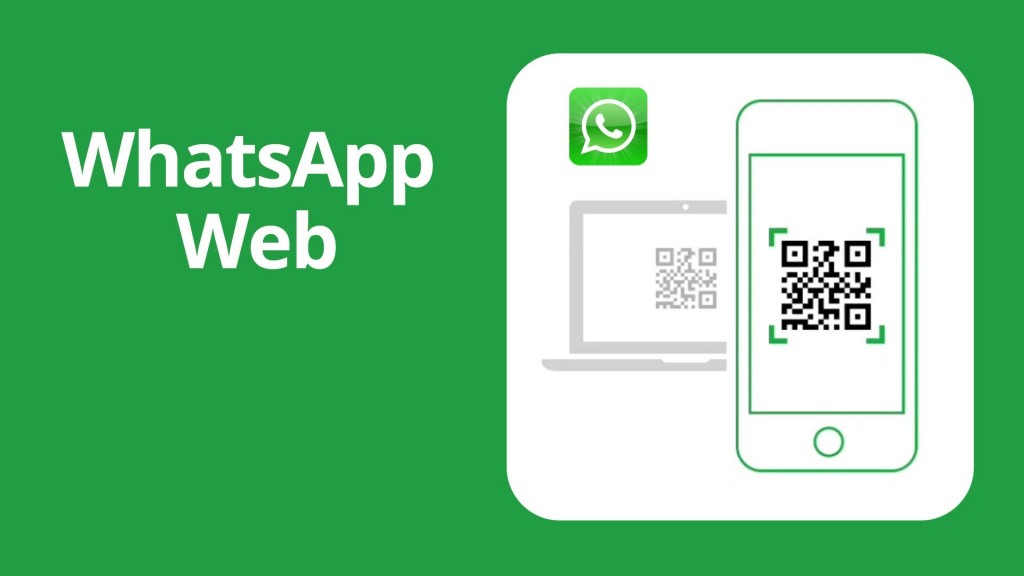Découvrez le fonctionnement de Whatsapp Web : tout ce que vous devez savoir. Vous utilisez Whatsapp sur votre téléphone ? Saviez-vous qu’il existe une version pour ordinateur ? Avec Whatsapp Web, vous pouvez envoyer des messages, des photos et même passer des appels depuis votre navigateur. Pas besoin de jongler entre votre téléphone et votre ordinateur ! Connectez simplement votre compte Whatsapp à Whatsapp Web en scannant un code QR et profitez d’une expérience de messagerie fluide sur grand écran. Restez connecté avec vos contacts, même lorsque vous travaillez sur votre ordinateur. Ne manquez plus jamais un message important grâce à Whatsapp Web !
Qu’est-ce que Whatsapp Web ?
WhatsApp Web est une application que vous pouvez utiliser sur votre ordinateur ou votre tablette pour accéder à votre compte WhatsApp. Vous n’avez pas besoin d’installer quoi que ce soit sur votre appareil, il vous suffit de vous connecter à l’adresse web.whatsapp.com et de scanner le code QR qui y est affiché avec votre téléphone. Une fois la connexion établie entre votre téléphone et l’ordinateur, les messages, les photos et les vidéos que vous envoyez et recevez sur votre téléphone seront reflétés sur le site web. Cela signifie que vous pouvez maintenant envoyer des messages à partir de votre ordinateur ou votre tablette, en plus d’envoyer des messages depuis votre téléphone. De cette façon, vous pouvez rester en contact avec vos amis et votre famille sans avoir à transporter un téléphone avec vous partout où vous allez.
WhatsApp Web fonctionne par le biais d’une synchronisation sécurisée entre votre téléphone portable et l’ordinateur ou la tablette sur laquelle vous êtes connecté. Chaque fois que vous envoyez ou recevez un message via WhatsApp Web, le message est envoyé et reçu simultanément sur votre téléphone portable. Vous pouvez également envoyer des photos et des vidéos rapidement et facilement depuis n’importe quel appareil compatible avec WhatsApp Web. De plus, si vous quittez l’application par inadvertance, elle se reconnectera automatiquement à votre compte sans que vous ayez à répéter le processus de connexion à chaque fois.
WhatsApp Web offre une variété d’autres fonctionnalités utiles telles que la possibilité de créer des groupes, l’envoi de messages vocaux, l’envoi de documents, la prise en charge des notifications sur PC et Mac et bien plus encore.
Comment se connecter à Whatsapp Web ?
WhatsApp Web est une extension de l’application WhatsApp qui permet aux utilisateurs de se connecter à leur compte sur un ordinateur. Cette fonctionnalité est très utile si vous souhaitez écrire et recevoir des messages Whatsapp sur votre ordinateur plutôt que sur votre téléphone. Pour se connecter à WhatsApp Web, vous devez suivre ces étapes simples :
Tout d’abord, vous devez ouvrir WhatsApp sur votre téléphone et appuyer sur le menu des paramètres. Ensuite, allez dans « WhatsApp Web ». Une fois que cette option est sélectionnée, une caméra QR se lancera automatiquement.
Vous devrez ensuite scanner ce code QR avec votre téléphone, ce qui connectera votre téléphone à votre ordinateur. Une fois scanné, vous pouvez commencer à utiliser WhatsApp Web pour envoyer et recevoir des messages, éditer des conversations et bien plus encore. Vous n’avez pas besoin d’un compte ou de mots de passe supplémentaires.
Fonctionnalités principales de Whatsapp Web
WhatsApp Web est une solution pratique pour utiliser le célèbre service de messagerie instantanée depuis un ordinateur. Cette version a les mêmes fonctionnalités que la version mobile, ce qui en fait l’une des meilleures options pour communiquer avec d’autres personnes. Les principales fonctionnalités de WhatsApp Web sont les suivantes :
Partage de contenu et d’émojis : WhatsApp Web permet aux utilisateurs d’envoyer des photos, des vidéos, des documents et des émojis à travers leurs conversations. Ils peuvent également créer des groupes pour discuter avec plusieurs destinataires en même temps.
Chats vocaux et vidéo : Les utilisateurs peuvent passer des appels vocaux et vidéo à leurs contacts sur WhatsApp. Leur conversation est chiffrée et n’est accessible qu’aux deux personnes impliquées.
Outils de discussion et notifications : Les utilisateurs peuvent mettre en surbrillance un message spécifique, mentionner des contacts spécifiques dans une discussion et activer des notifications pour être informés lorsqu’un message nouveau arrive. En outre, ils peuvent modifier leur statut, archiver des conversations et afficher des informations sur l’activité récente de leurs contacts.
Comment synchroniser les messages entre votre téléphone et Whatsapp Web ?
Whatsapp Web est une application pratique qui vous permet de synchroniser vos messages entre votre téléphone et votre ordinateur. Pour cela, vous devez activer le mode WhatsApp Web. Une fois activé, vous pouvez chatter sur votre ordinateur sur la même application que celle utilisée sur votre téléphone. Le mode WhatsApp Web se connecte directement à votre compte WhatsApp sur votre téléphone. Toutes les conversations sont synchronisées en temps réel entre les deux appareils. Pour commencer, ouvrez WhatsApp sur votre téléphone et cliquez sur le menu (trois points verticaux en haut à droite). Ensuite, cliquez sur WhatsApp Web, puis sur « Activer ». Cela affichera un code QR à scanner avec votre téléphone. Scannez-le et vous serez connecté à votre compte WhatsApp sur l’ordinateur. Vous pourrez désormais discuter avec vos contacts depuis votre ordinateur et retrouver facilement les conversations que vous aviez débutées sur votre téléphone.
Astuces et conseils pour utiliser efficacement Whatsapp Web
WhatsApp Web est une application de messagerie instantanée très pratique qui permet à ses utilisateurs de chatter et d’échanger des fichiers multimédia à partir de leur ordinateur. Utiliser cette application nécessite une connexion internet et un mobile synchronisé. Ainsi, pour utiliser WhatsApp Web efficacement, les étapes suivantes sont recommandées :
- Tout d’abord, connectez votre smartphone à Internet et ouvrez l’application WhatsApp sur votre téléphone.
- Ensuite, appuyez sur le menu des options (trois points verticaux) en haut à droite de l’écran, puis cliquez sur « WhatsApp Web ».
- Une fois que vous êtes connecté, scannez le code QR affiché sur votre écran d’ordinateur avec votre téléphone.
- Enfin, vous devrez autoriser l’accès à WhatsApp depuis votre PC et votre compte sera alors synchronisé entre ce dernier et votre mobile.
Il est important de noter que les conversations et les messages envoyés via WhatsApp Web sont toujours synchronisés avec l’application sur votre téléphone.
Les limitations de Whatsapp Web
WhatsApp Web est une version d’application qui peut être utilisée sur un ordinateur et qui offre une synchronisation entière des messages envoyés et reçus sur le téléphone. Bien que l’utilisation de WhatsApp Web permette un accès plus pratique à l’application, elle offre cependant certaines limitations. En premier lieu, elle ne prend pas en charge les appels ou les vidéos. C’est parce que WhatsApp Web fonctionne comme une extension du smartphone, donc il est limité aux fonctions pour lesquelles le téléphone dispose de la connectivité. De plus, lorsque l’on utilise WhatsApp Web, il est nécessaire que le téléphone soit en veille pour que la synchronisation fonctionne correctement.
Sécurité et confidentialité sur Whatsapp Web
WhatsApp Web est la version en ligne de l’application WhatsApp, qui vous permet d’accéder aux discussions et aux messages sur votre ordinateur. Il fonctionne en synchronisant vos informations depuis votre téléphone portable via une connexion internet et en les affichant sur votre ordinateur. Cela signifie que pour utiliser WhatsApp Web, vous devez avoir un compte WhatsApp actif sur votre appareil mobile.
La sécurité et la confidentialité des données stockées sont très importantes pour les utilisateurs. WhatsApp a mis en place des mesures de protection, telles que la cryptographie end-to-end, pour s’assurer que les conversations restent privées et sécurisées entre les parties impliquées. En outre, WhatsApp Web ne stocke pas vos messages sur ses serveurs et n’a pas accès à la discussion à moins qu’un utilisateur ne le permette.
Alternatives à Whatsapp Web
WhatsApp Web est une application gratuite pour les appareils Android et iOS qui vous permet de discuter avec vos contacts sans quitter votre ordinateur. Il synchronise également toutes les conversations avec votre téléphone, ce qui signifie que vous pouvez gérer des conversations à la fois sur votre téléphone et sur votre ordinateur. Mais que faire si vous n’avez pas de téléphone compatible ou si vous souhaitez trouver une alternative à WhatsApp Web ?
Applications
Il existe plusieurs applications alternatives à Whatsapp Web qui peuvent être utilisées sur votre ordinateur. Franz est une application multiplateforme qui permet d’utiliser des services de messagerie instantanée tels que WhatsApp, Hangouts, Skype, Telegram et bien d’autres encore. Au lieu d’installer plusieurs applications séparément, Franz rassemble toutes ces applications en une seule. Discord est une autre excellente alternative qui est principalement utilisée pour la communication entre joueurs mais qui peut également être utilisée pour communiquer avec des amis et des collègues.
Clients Web
Telegram, par exemple, propose un client web qui peut être utilisé sans avoir à installer l’application sur votre ordinateur. De même, Viber, Line et Facebook Messenger proposent également des versions web de leurs applications. Ces applications offrent toutes les fonctionnalités disponibles dans leurs versions mobiles et peuvent être facilement accessibles à partir d’un navigateur web.
Table des matières